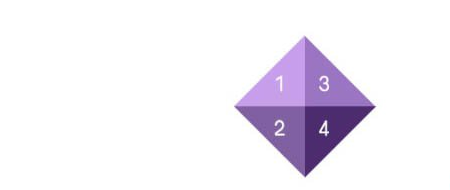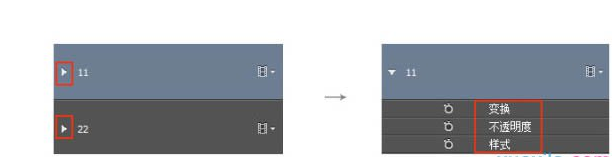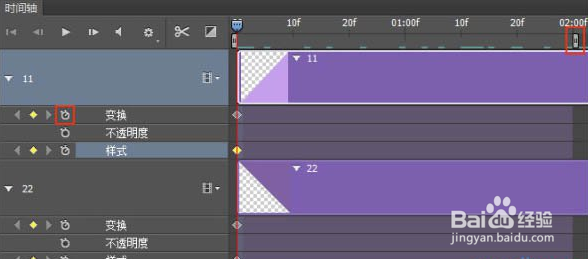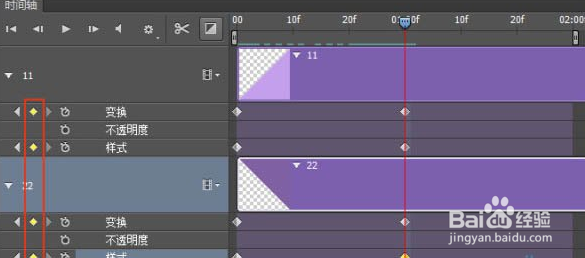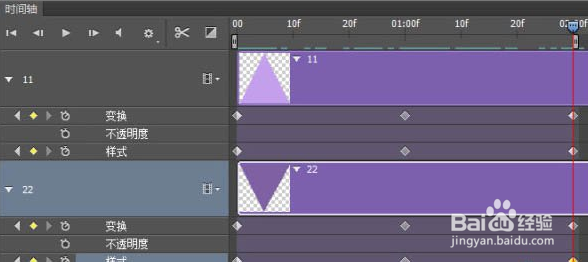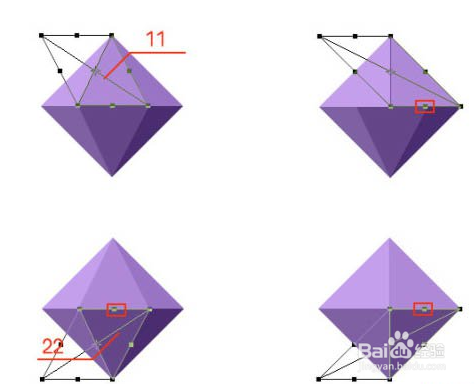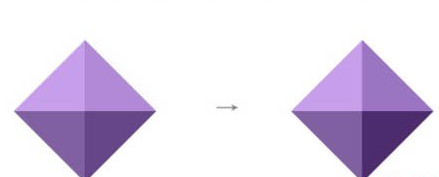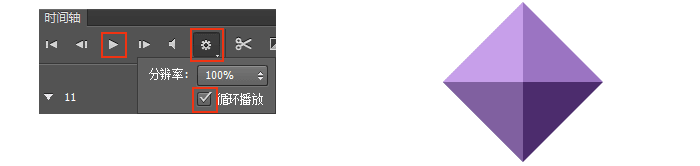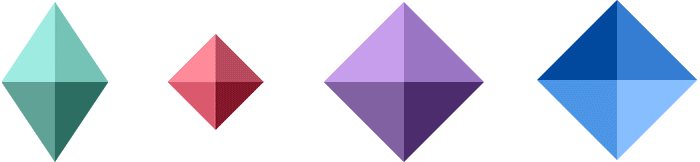ps怎么制作立体图形转动动画
1、打开ps,用形状工具画一个矩形,删掉一个锚点,变成三角形。然后用四个这样的三角形拼成棱形,并依次填充由浅到深的同色相颜色,如图所示
2、点击窗口 → 时间轴,打开时间轴面板,然后点击“创建视频时间轴”,命名一下图层,如图所示,复制1,2两个图层,命名为11,22,并将图层转为智能对象
3、把时间轴面板左侧,11和22图层的小三角展开;可以看到“变换”,“不透明度”,“样式”的项目,意思是时间轴可以记录这个图层的这些变化
4、然后点击“变换”和“样式”项目的秒表,启用关键帧,把工作区的结尾设置为2秒
5、把时间刻度上的滑块移动到图中所示位置,点击左侧红框中的菱形增加关键帧
6、对图层11进行斜切变形:按Ctrl + T 变形,之后按住Ctrl + Shif不放,移动鼠标到变形框下边的中点,此时鼠标变成下图所示,点击往右拖动到棱形中心对图层22也进行类似的处理
7、给图层11添加图层样式,颜色叠加,取图层3的颜色,不獯骓窑嗔透明度为50%;给图层22添加同样的图层样式,但颜色取图层4的颜色,完成后效果就如下图
8、按照第五步操作,但是时间滑块移到了下图位置
9、对图层11和22变形,变成了和图层3,4一样的三角形
10、把图层11和22颜色叠加的不透明度改成100%
11、设置播放形式为“循环播放”,点击时间轴的播放键,看看动画效果。如果不是很清楚可以点这里下载源文件
12、如图所示,效果出来了
声明:本网站引用、摘录或转载内容仅供网站访问者交流或参考,不代表本站立场,如存在版权或非法内容,请联系站长删除,联系邮箱:site.kefu@qq.com。
阅读量:72
阅读量:72
阅读量:85
阅读量:79
阅读量:79